Tvarkykite NTFS leidimus „PowerShell“ arba specializuotą programinę įrangą
- Jei norite nustatyti NTFS leidimus, galite naudoti „File Explorer“ arba „PowerShell“.
- Kad šis procesas būtų greitesnis, daugelis vartotojų pasitiki trečiųjų šalių sprendimais.

- Sukurkite kelias vartotojo paskyras vienu kartu
- Keiskite kelių vartotojų atributus vienu metu naudodami CSV failo importavimą
- Įgalinkite arba išjunkite naudotojus ir masiškai nustatykite naudotojų paskyros galiojimo pabaigos datas
- Pakeiskite vieno ar kelių vartotojų slaptažodžius
Tvarkykite visus Active Directory (AD) procesus ir darbo eigas vienu įrankiu!
Svarbu nustatyti leidimus kompiuteryje, ypač jei norite apriboti nepageidaujamą prieigą, o šiandieniniame vadove parodysime, kaip nustatyti NTFS leidimus.
Tinkamų leidimų neturėjimas gali sukelti Neturite leidimo atidaryti šio failo ir kitų panašių problemų, todėl svarbu jas tinkamai sukonfigūruoti.
Tai padaryti gana paprasta ir tai galite padaryti bet kuriame kompiuteryje per kelias minutes. Taigi, skaitykite toliau, kad sužinotumėte daugiau apie tai.
Kaip nustatyti NTFS leidimus?
1. Naudokite „File Explorer“.
- Raskite katalogą, kurio teises norite nustatyti. Dešiniuoju pelės mygtuku spustelėkite jį ir pasirinkite Savybės.

- Eikite į Saugumas skirtuką. Iš ten galite matyti vartotojų sąrašą ir jų leidimus.

- Norėdami pakeisti leidimus, spustelėkite Redaguoti mygtuką.

- Spustelėkite Papildyti norėdami pridėti naują vartotoją ar grupę.

- Įveskite norimą pavadinimą ir spustelėkite Gerai.

- Dabar pasirinkite norimą vartotoją arba grupę ir pažymėdami koreguokite leidimus.

- Norėdami peržiūrėti išplėstines parinktis, spustelėkite Išplėstinė.

- Iš ten galite nustatyti paveldėjimą, leidimus ir pasirinkti, kuriems aplankams bus taikomi jūsų leidimai.

- Galite dukart spustelėti galimus vartotojus ar grupes, kad pritaikytumėte jų nustatymus, kaip norite.
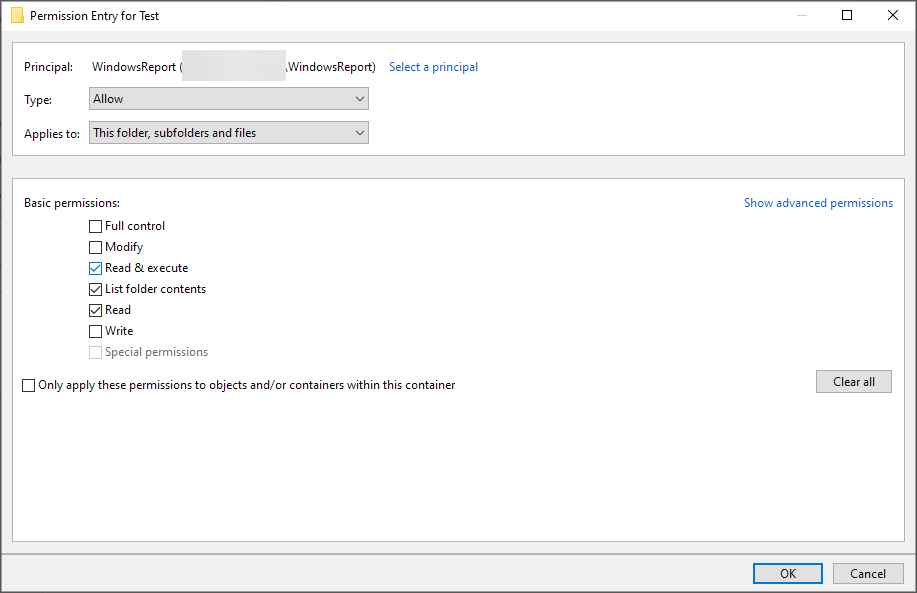
2. Naudokite „PowerShell“.
Žiūrėjimo leidimai
- Paspauskite Windows klavišas + X ir pasirinkite „Windows PowerShell“ (administratorius).

- Patogumo sumetimais kintamajam priskirsime kelią į norimą katalogą naudodami šią komandą:
$dir = 'C:\Path\to\directory'
- Norėdami peržiūrėti leidimus, paleiskite šią komandą:
(Get-Acl -Path $dir).Prieiga
- Arba galite naudoti šią komandą, kad peržiūrėtumėte leidimus lengviau skaitomu formatu:
(Get-Acl -Path $dir).Prieiga | Format-Table -AutoSize
Leidimų nustatymas
- Vykdykite šias komandas, kad sukurtumėte leidimų kintamuosius:
$identity = 'domenas\vartotojas'
$rights = 'Visa kontrolė'
$inheritance = 'Container Herit, ObjectInherit'
$propagation = 'nėra'
$type = 'Leisti' - Dabar sujunkite visus kintamuosius į vieną objektą naudodami šią komandą:
$ACE = naujų objektų sistema. Saugumas. Prieigos valdymas. Failų sistemos prieigos taisyklė ($tapatybė,$teisės,$paveldėjimas,$platinimas, $tipas)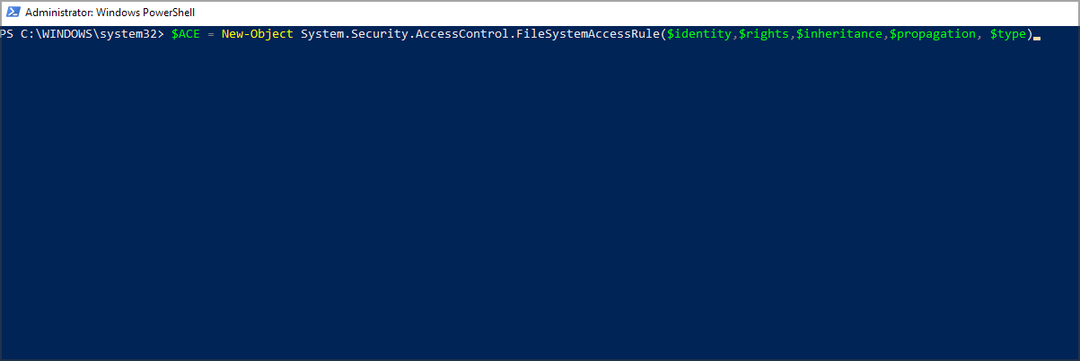
- Dabar turime gauti prieigos teises iš norimo katalogo ir išsaugoti jas kintamajame:
$Acl = Get-Acl -Path $ dir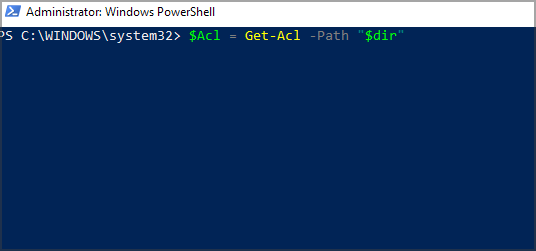
- Tada pridedame prieigos taisyklę:
$Acl. AddAccessRule ($ACE)
- Galiausiai nustatykite taisyklę naudodami šią komandą:
Set-Acl -Path $dir -AclObject $Acl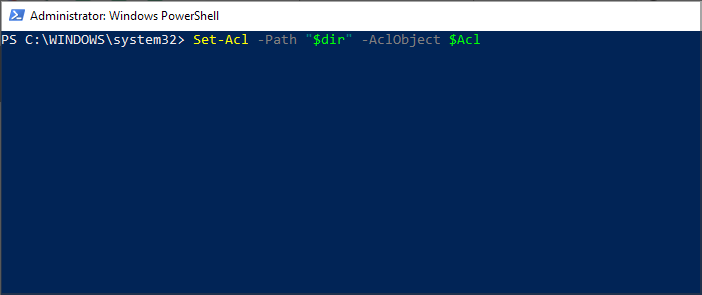
Pašalinami leidimai
- Pirmiausia gaukite norimo objekto leidimus ir išsaugokite juos kintamajame naudodami šią komandą:
$Acl = Get-Acl -Path $ dir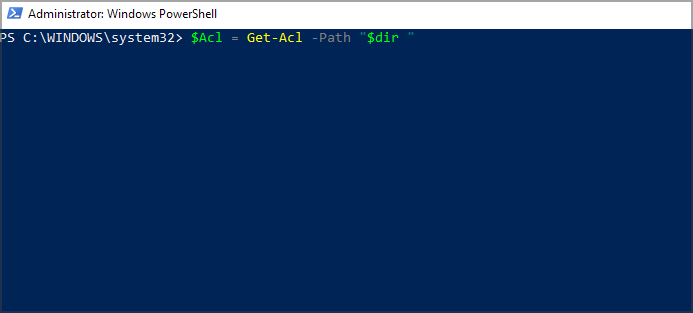
- Filtruokite leidimus, kuriuos norite pašalinti, ir išsaugokite juos kintamajame:
$Ace = $Acl. Prieiga | Kur-Object {($_.IdentityReference -eq 'domain\user') -ir -not ($_.Is Herited)}
- Dabar pašalinkite prieigos taisyklę:
$Acl. Pašalinti prieigos taisyklę ($Ace)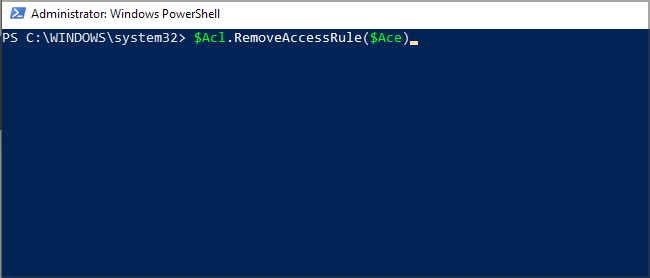
- Galiausiai atlikite pakeitimus:
Set-Acl -Path $dir -AclObject $Acl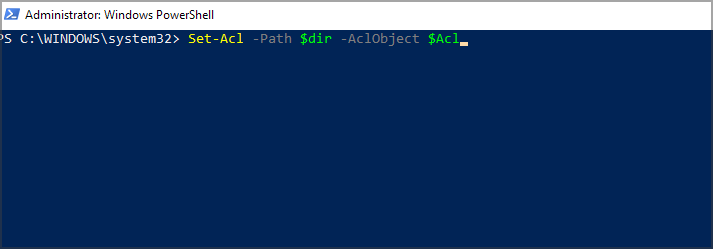
Tai pažangus metodas, ir mes vos įsigilinome į pagrindus. Jei norite naudoti šį metodą, būtinai informuokite apie leidimą ir atidžiai perskaitykite dokumentaciją.
- 6 būdai, kaip ištaisyti „Office“ naujinimo klaidą 30015-26
- Padarykite vaizdo foną skaidrų naudojant „PowerPoint“ [2 būdai]
- Ndis.sys BSoD: kaip tai ištaisyti „Windows 11“ ir „Windows 10“.
- Klaida 0x80242020: kas tai yra ir kaip greitai ją ištaisyti
- Klaida 0x0000142: kaip ją ištaisyti atliekant 5 paprastus veiksmus
- Atviras AdManager Plus ir pasirinkite katalogą, kurio teises norite keisti. Toliau pasirinkite Leidimas.
- Viduje Pasirinkite Leidimas skyriuje atitinkamai pakoreguokite savo leidimus.
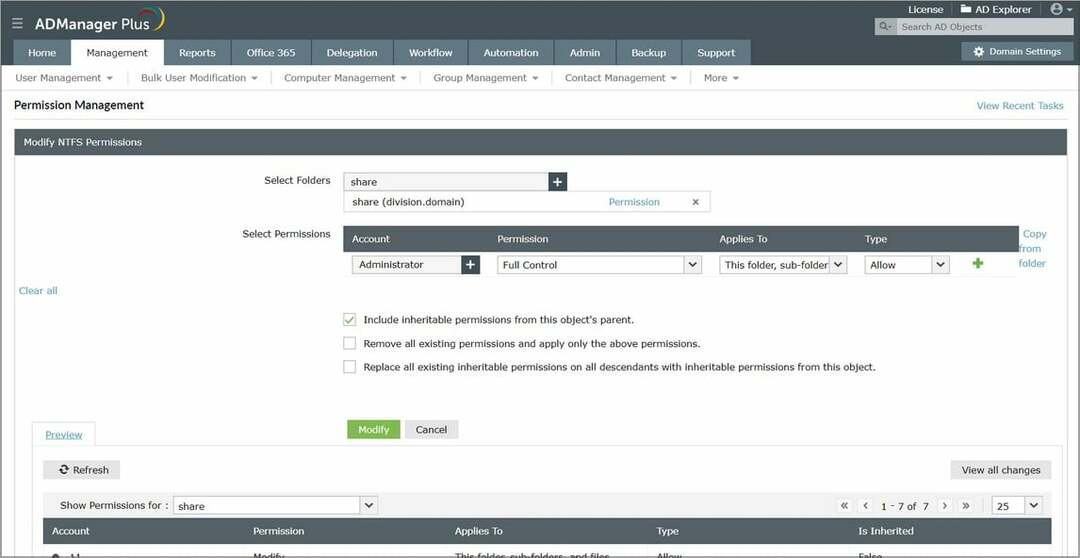
- Norėdami peržiūrėti leidimus, spustelėkite Peržiūra.
- Galiausiai spustelėkite Modifikuoti norėdami išsaugoti pakeitimus.
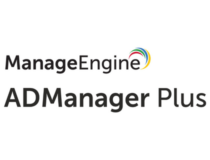
ManageEngine AdManager Plus
Visų leidimų tvarkymas tinkle neturi būti sudėtingas, jei naudojate „AdManager Plus“ programinę įrangą.
Dabar žinote, kaip kompiuteryje nustatyti NTFS leidimus. Rankinis metodas yra paprasčiausias, tačiau jis gali būti ne pats efektyviausias.
Patyrusiems vartotojams visada yra „PowerShell“ ar kita programinė įranga, kuri gali padėti atitinkamai nustatyti leidimus. Taip pat būtinai peržiūrėkite mūsų vadovą geriausia NTFS leidimų praktika kad jūsų duomenys būtų saugūs.
Kokį metodą naudojate tinklo ar kompiuterio leidimams nustatyti? Praneškite mums toliau pateiktuose komentaruose.
Vis dar kyla problemų? Pataisykite juos naudodami šį įrankį:
REMIAMAS
Jei pirmiau pateikti patarimai neišsprendė problemos, jūsų kompiuteryje gali kilti gilesnių „Windows“ problemų. Mes rekomenduojame atsisiunčiant šį kompiuterio taisymo įrankį (TrustPilot.com įvertinta puikiai), kad lengvai juos išspręstumėte. Įdiegę tiesiog spustelėkite Pradėti nuskaitymą mygtuką ir tada paspauskite Remontuoti visus.
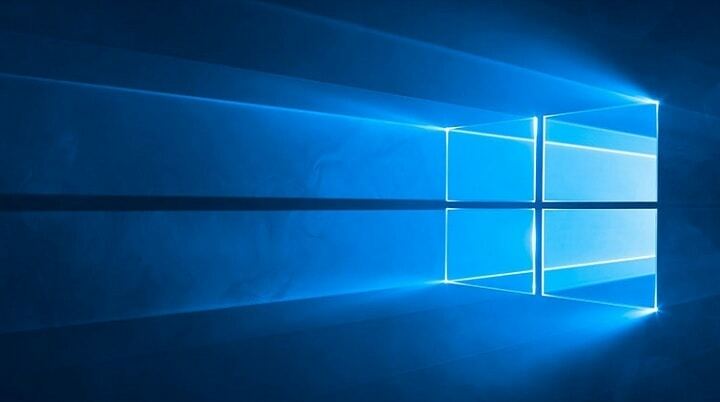
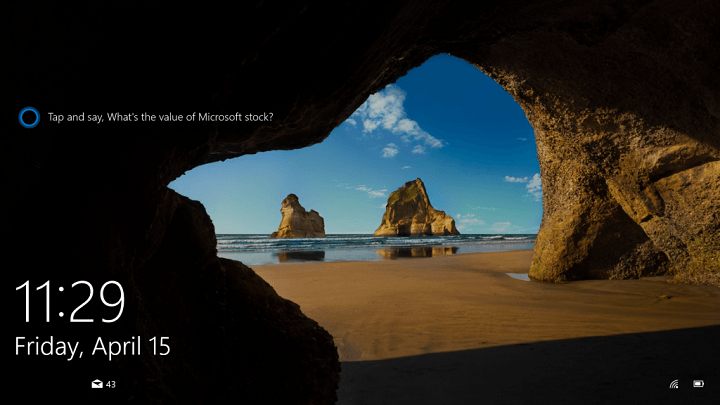
![Trūksta „Windows 10“ prisijungimo ekrano [STEP-BY-STEP GUIDE]](/f/816c1a1842a25cf2908c5e4ae47c941b.jpg?width=300&height=460)